2025-02-08 08:15:25欧凯手游网
在现代办公环境中,打印机与电脑的连接已经越来越普遍,尤其是无线打印机的使用。当打印机和电脑不在同一网络段时,打印机就无法被电脑识别,从而导致无法进行打印,这该怎么办呢?只需按照以下简单步骤,就能轻松解决。

简单来说,同一网段的设备具有相同的网关地址前缀。例如,IP地址为192.168.0.15和192.168.0.56的设备在同一网段内,因为它们的前缀“192.168.0.”是相同的。而IP地址为192.168.10.22和192.168.1.13的设备则不在同一网段内。
二、检查设备的IP地址查看打印机的IP地址:可以通过打印机的控制面板找到网络设置,通常在“网络状态”或“Wi-Fi设置”中查看到打印机的IP地址。
查看电脑的IP地址:在电脑上打开命令提示符,输入ipconfig命令,查看当前网络适配器的IP地址。
三、调整打印机的IP地址如果打印机和电脑的IP地址不在同一网段,您可以通过以下步骤调整打印机的IP地址:
进入打印机的网络设置:通过打印机的控制面板,找到网络设置菜单。
手动设置IP地址:选择“手动设置IP”选项,将打印机的IP地址更改为与电脑同一网段。例如,如果您的电脑IP地址是192.168.1.10,可以将打印机设置为192.168.1.20,子网掩码保持为255.255.255.0。
保存设置并重启打印机:完成设置后,保存并重启打印机,以确保更改生效。
四、调整电脑的IP地址如果您希望保持打印机的原有IP地址不变,也可以调整电脑的IP地址:
进入网络设置:在电脑上,打开“控制面板”,选择“网络和Internet”-“网络和共享中心”,然后点击“更改适配器设置”。
选择网络适配器:右键点击当前使用的网络适配器,选择“属性”。
配置IP地址:在“Internet协议版本4 (TCP/IPv4)”中,选择“使用下面的IP地址”,然后输入与打印机相同网段的IP地址(例如,192.168.2.10),并设置正确的子网掩码。
保存并重启网络连接:完成设置后,保存并重启网络连接,确保更改生效。
以上就是打印机和电脑不在同一网段的连接教程,希望对你有帮助。如果有遇到打印机连接、共享、报错等问题,可以下载“本站”进行立即检测,只需要一步便可修复问题,提高大家工作和打印机使用效率。
声明:本文内容及配图由入驻作者撰写或者入驻合作网站授权转载。文章观点仅代表作者本人,不代表本站立场。文章及其配图仅供学习分享之
相关资讯更多
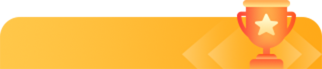
新品榜/热门榜